Dependendo do método que você tem que usar para desinstalar um melhor localizador renomear bem como outros programas indesejados do Mac, este tutorial pode ser útil tanto para iniciantes quanto para especialistas em Mac. Você aprenderá como desinstalar manualmente o programa A Better Finder Rename para Mac como um novato.
Como profissional, você se familiarizará com um método de desinstalação sofisticado para A Better Finder Rename, técnicas de tecido e um desinstalador competente que você nunca usou antes. Independentemente de quão experiente ou inexperiente você era, as instruções completas de desinstalação do A Better Finder Rename irão ensiná-lo a remover o software indesejado totalmente do seu Mac. Um Better Finder Rename pode ser totalmente desinstalado usando o método de desinstalação manual ou um desinstalador de terceiros. Vamos agora examinar sua operação.
Conteúdo: Parte 1. Visão geral de uma renomeação de localizador melhorParte 2. Como desinstalar um localizador melhor renomear do Mac corretamenteParte 3. Remova facilmente um localizador melhor Renomeie com um desinstalador especializadoParte 4. Conclusão
Parte 1. Visão geral de uma renomeação de localizador melhor
O software Mac conhecido como Um localizador melhor renomear é uma ferramenta eficaz para renomear arquivos. Os usuários podem renomear qualquer grande variedade de arquivos de forma rápida e fácil com a ajuda deste aplicativo de renomeação, simplesmente arrastando e soltando os arquivos ainda mais na ferramenta, alterando o nome do arquivo e o sufixo ou até mesmo ordenando os arquivos em ordem alfabética. Você não precisará mais se preocupar em se cansar dos trabalhosos processos de renomeação, graças a este programa.
Independentemente da sua falta de conhecimento prévio de computadores, o programa A Better Finder Rename é bastante simples de usar. Basta arrastar um item para o Finder para renomear vários arquivos de uma só vez, incluindo arquivos de áudio, fotos, imagens e outros tipos de arquivos em lote. Todas as modificações podem ser exibidas com antecedência, permitindo que você veja exatamente como os objetos reorganizados ficarão e economizando muito tempo gasto corrigindo seus erros.
Portanto, se você está procurando um aplicativo que possa ajudá-lo a renomear uma vasta coleção de músicas eletrônicas, fotografias ou arquivos, o aplicativo A Better Finder Rename deve ser sua melhor escolha. Parece que uma porcentagem considerável de usuários é difícil desinstalar A Better Finder Rename em suas máquinas de forma eficaz. Alguns usuários têm problemas durante o processo de eliminação do programa, enquanto outros têm problemas após a remoção do software do dispositivo. Isso é inútil no seu computador Apple.
- Após a instalação, o aplicativo nem sempre funciona da maneira correta.
- O desempenho do seu computador será prejudicado como resultado da instalação de A Better Finder Rename.
- O aplicativo ocupa uma quantidade excessiva de espaço no disco rígido do seu computador.
- É altamente recomendável que A Better Finder Rename seja reinstalado em seu computador novamente após a desinstalação.
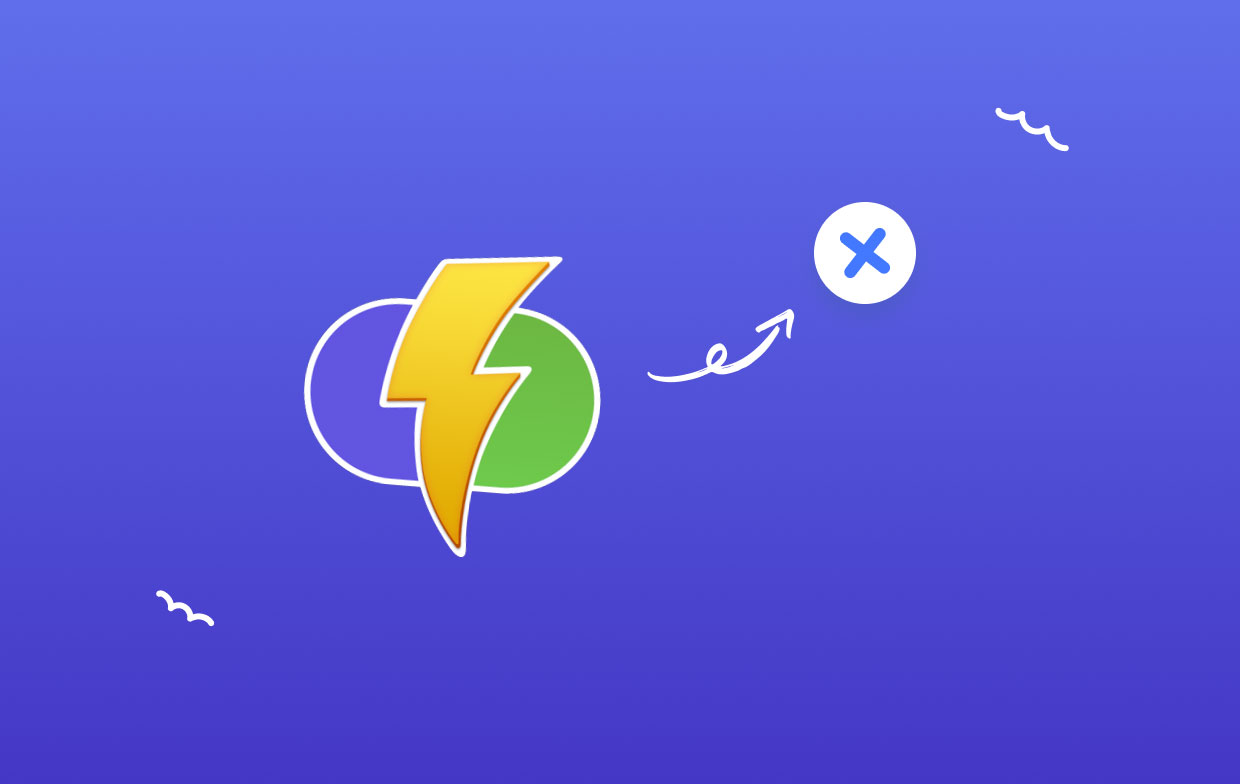
Parte 2. Como desinstalar um localizador melhor renomear do Mac corretamente
Um localizador melhor para renomear remoção manual
Passo 1: No Mac, saia do aplicativo para começar a desinstalar A Better Finder Rename
- De acordo com o relatório Dock, botão direito do mouse no ícone do programa A Better Finder Rename e escolha desistir, ou
- Você pode acessar o monitor de atividade e, em seguida, force o encerramento do programa A Better Finder Rename, se você não conseguir fazê-lo no Dock.
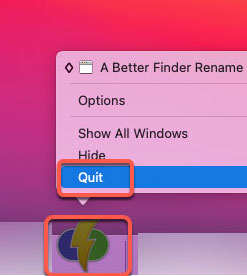
- Arraste o programa indesejável para a pasta Lixeira manualmente ou use o menu do botão direito do Finder para selecionar o Mover para o lixo escolha depois de abrir o Aplicações diretório ou o local em que o aplicativo A Better Finder Rename está instalado.
- Localize e desinstalação Um localizador melhor Renomeie os arquivos relacionados do aplicativo das subpastas escolhidas.
- Escolha qualquer coisa associada ao programa A Better Finder Rename abrindo o ícone Lixeira no Dock, Em seguida, escolha Esvaziar Lixo. depois disso, reinicie o seu Mac.
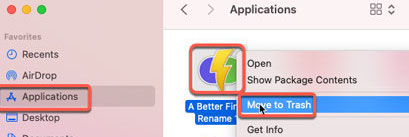
Parte 3. Remova facilmente um localizador melhor Renomeie com um desinstalador especializado
Com o uso de iMyMac PowerMyMac, você pode limpar um Mac de quaisquer arquivos desnecessários, incluindo documentos enormes, arquivos e arquivos de lixo de qualquer tipo. Isso torna possível descobrir e excluir documentos inúteis e arquivos redundantes de maneira mais conveniente. O PowerMyMac pode analisar seu Mac e depois emitir um relatório que resume sua condição atual, incluindo o status do processador, a quantidade de RAM sendo usado, a quantidade de energia que está sendo usada e a unidade.
Você pode desinstalar imediatamente A Better Finder Rename junto com todos os dados vinculados a ele usando o poderoso utilitário App Uninstaller. Pode demorar um pouco para localizar todos os arquivos necessários para um software. Experimente as etapas anteriores para determinar se este aplicativo elimina programas desnecessários ou não utilizados:
- Lançamento PowerMyMac e vá para a página inicial do programa usando a barra de menu do programa. O Desinstalador de aplicativos A opção deve ser selecionada na opção suspensa subsequente que aparece.
- Quando você clique da SCAN opção, uma análise abrangente da instalação do software em qualquer sistema que você escolher será iniciada.
- Você receberá uma lista de todos os aplicativos atualmente instalados, dos quais poderá escolher aplicativos individuais para desinstalar. Se você colocar a identidade do software na área designada para pesquisas, provavelmente encontrará o que está procurando.
- Selecionando "LIMPO" no menu suspenso do seu computador, você pode remover qualquer arquivo associado a A Better Finder Rename.
- Depois de concluído, a tela deve exibir a mensagem "Limpo Finalizado".

Parte 4. Conclusão
Este tutorial irá mostrar-lhe bem como rapidamente desinstalar um melhor localizador renomear, encontre quaisquer sobras e exclua todos os arquivos relevantes. Este manual será útil independentemente de qual dessas tarefas você está tentando. Depois de aprender esta técnica, você pode remover aplicativos do Mac com total confiança de que não cometerá nenhum erro ao longo do processo.
Além disso, você terá acesso a um desinstalador capaz como o PowerMyMac, que tornará a exclusão de programas do Mac muito mais fácil e eficiente em comparação com o que costumava ser. Se você está procurando uma maneira rápida e simples de excluir programas do Mac, como removendo o Stuffit Expander. Você certamente deve tentar usar o PowerMyMac.



